|
通过以下两种方式,可以在应用程序中使用摄像机
-
使用现有应用程序中Android摄像头应用程序
-
直接使用应用程序提供的Android摄像头API
使用现有应用程序的Android摄像头应用程序
使用 MediaStore.ACTION_IMAGE_CAPTURE 启动安装在手机上的摄像头应用程序。它的语法下面给出:
Intent intent = new Intent(android.provider.MediaStore.ACTION_IMAGE_CAPTURE); |
除了以上,也可以通过 MediaStore 提供其它可用的意图。它们列出如下
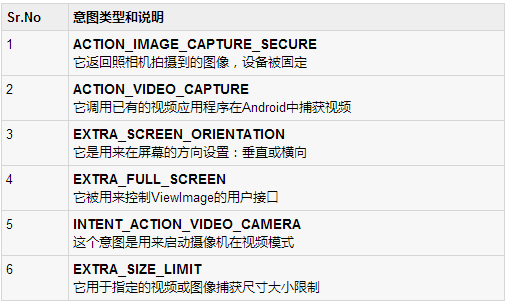
现在使用startActivityForResult()函数推出活动,并等待它的结果。它的语法下面给出:
startActivityForResult(intent,0) |
这种方法已在活动?activity?类被定义。从主活动调用它。有在做同样的工作的活动类中定义的方法,但是当它不是从活动要求,但在其他地方使用。它们被列在下面:
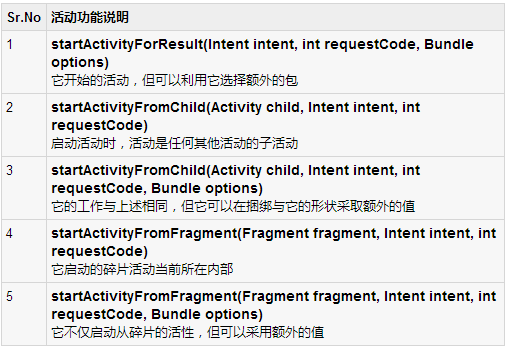
不管用来启动其活动功能,它们都返回结果。其结果可以通过覆盖 onActivityResult 方法获得。
例子
这里有一个例子,说明如何启动现有的摄像机应用程序捕获的图像和位图的形式显示结果
为了试验这个例子,需要在支持摄像机的实际设备上运行此应用程序。
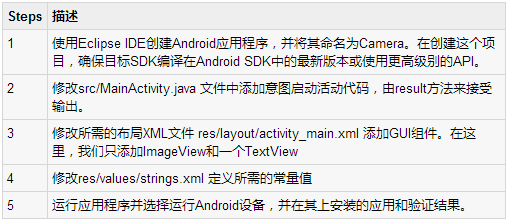
以下是修改后的主活动文件的内容:src/com.yiibai.camera/MainActivity.java.
package com.example.camera;
import android.os.Bundle;
import android.app.Activity;
import android.content.Intent;
import android.graphics.Bitmap;
import android.view.Menu;
import android.view.View;
import android.view.View.OnClickListener;
import android.widget.ImageView;
public class MainActivity extends Activity {
ImageView imgFavorite;
@Override
protected void onCreate(Bundle savedInstanceState) {
super.onCreate(savedInstanceState);
setContentView(R.layout.activity_main);
imgFavorite = (ImageView)findViewById(R.id.imageView1);
imgFavorite.setOnClickListener(new OnClickListener() {
@Override
public void onClick(View v) {
open();
}
});
}
public void open(){
Intent intent = new Intent(android.provider.MediaStore.ACTION_IMAGE_CAPTURE);
startActivityForResult(intent, 0);
}
@Override
protected void onActivityResult(int requestCode, int resultCode, Intent data) {
// TODO Auto-generated method stub
super.onActivityResult(requestCode, resultCode, data);
Bitmap bp = (Bitmap) data.getExtras().get("data");
imgFavorite.setImageBitmap(bp);
}
@Override
public boolean onCreateOptionsMenu(Menu menu) {
// Inflate the menu; this adds items to the action bar if it is present.
getMenuInflater().inflate(R.menu.main, menu);
return true;
}
} |
以下是文件?res/layout/activity_main.xml file 的内容:
<RelativeLayout xmlns:android="http://schemas.android.com/apk/res/android"
xmlns:tools="http://schemas.android.com/tools"
android:layout_width="match_parent"
android:layout_height="match_parent"
android:paddingBottom="@dimen/activity_vertical_margin"
android:paddingLeft="@dimen/activity_horizontal_margin"
android:paddingRight="@dimen/activity_horizontal_margin"
android:paddingTop="@dimen/activity_vertical_margin"
tools:context=".MainActivity">
<ImageView
android:id="@+id/imageView1"
android:layout_width="match_parent"
android:layout_height="match_parent"
android:layout_marginLeft="34dp"
android:layout_marginTop="36dp"
android:contentDescription="@string/hello_world"
android:src="@drawable/ic_launcher" />
<TextView
android:id="@+id/textView1"
android:layout_width="wrap_content"
android:layout_height="wrap_content"
android:layout_alignParentTop="true"
android:layout_alignRight="@+id/imageView1"
android:text="@string/tap"
android:textAppearance="?android:attr/textAppearanceLarge" />
</RelativeLayout> |
以下将是?res/values/strings.xml?的内容,以定义一个新的常量
<?xml version="1.0" encoding="utf-8"?>
<resources>
<string name="app_name">Camera</string>
<string name="action_settings">Settings</string>
<string name="hello_world">Hello world!</string>
<string name="tap">Tap the image to open the camera!!</string>
</resources> |
以下是 AndroidManifest.xml 的默认内容:
<?xml version="1.0" encoding="utf-8"?>
<manifest xmlns:android="http://schemas.android.com/apk/res/android"
package="com.yiibai.camera"
android:versionCode="1"
android:versionName="1.0" >
<uses-sdk
android:minSdkVersion="8"
android:targetSdkVersion="17" />
<application
android:allowBackup="true"
android:icon="@drawable/ic_launcher"
android:label="@string/app_name"
android:theme="@style/AppTheme" >
<activity
android:name="com.yiibai.camera.MainActivity"
android:label="@string/app_name" >
<intent-filter>
<action android:name="android.intent.action.MAIN" />
<category android:name="android.intent.category.LAUNCHER" />
</intent-filter>
</activity>
</application>
</manifest> |
让我们试着运行相机应用程序。假设已经连接实际的Android移动设备到计算机。显示如下窗口,选择要运行的Android应用程序的选项。
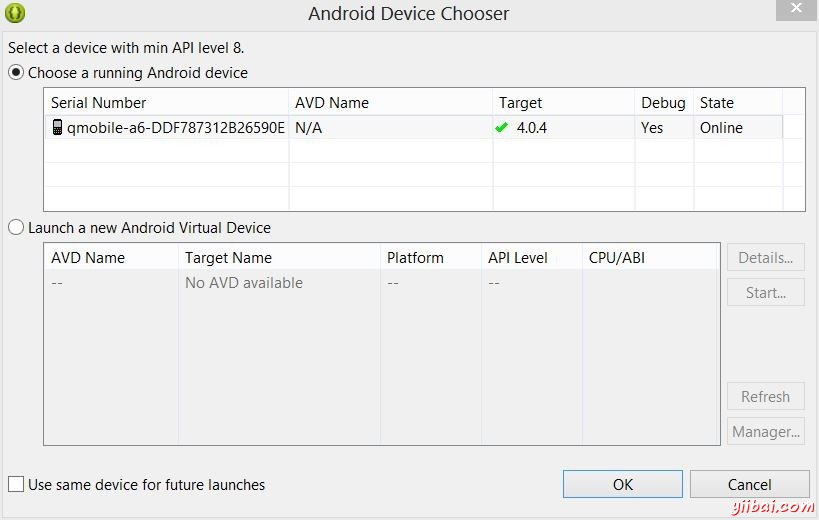
选择移动设备作为一个选项,然后检查您的移动设备将显示如下界面:
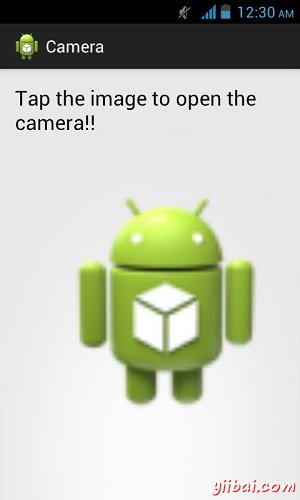
现在只需轻点图标的android的图像,相机将被打开。只需拍摄一张照片。捕获后,两个按钮就会出现或者把它丢弃
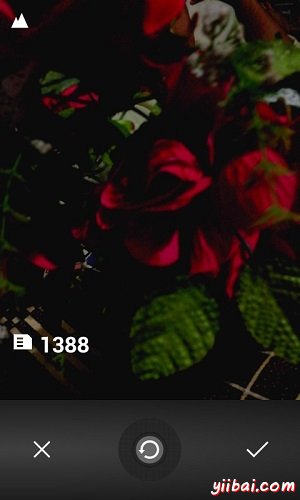
只需按下抽动(绿色)按钮,将被带回应用程序使用Android图标拍摄的图像
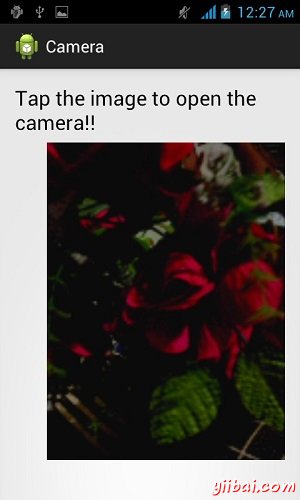
直接使用应用程序提供的Android摄像头API
使用照相机API给摄像机整合在应用中
首先,需要使用静态方法通过API calledCamera.open提供并初始化相机对象。它的语法如下:
Camera object = null; object = Camera.open(); |
除了上述功能,也有这是下面列出由Camera类提供的其它功能
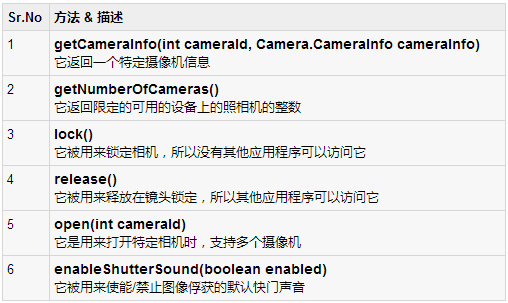
现在,需要做一个独立的类和SurfaceView扩展它并实现SurfaceHolder接口。
已经使用的两种类具有以下目的

必须调用摄像机类的预览方法来启动摄像机的预览给用户
public class ShowCamera extends SurfaceView implements SurfaceHolder.Callback {
private Camera theCamera;
public void surfaceCreated(SurfaceHolder holder) {
theCamera.setPreviewDisplay(holder);
theCamera.startPreview(); }
public void surfaceChanged(SurfaceHolder arg0, int arg1, int arg2, int arg3){
}
public void surfaceDestroyed(SurfaceHolder arg0) {
}
} |
除了预览,可以使用照相机API提供的其它功能中设置的摄像机的其它选项
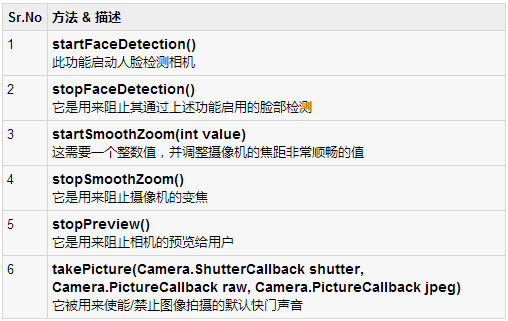
例子
下面的例子演示了摄像机API的应用程序中的使用
为了试验这个例子中,需要搭载最新的Android OS实际的移动设备,因为摄像机不支持模拟器
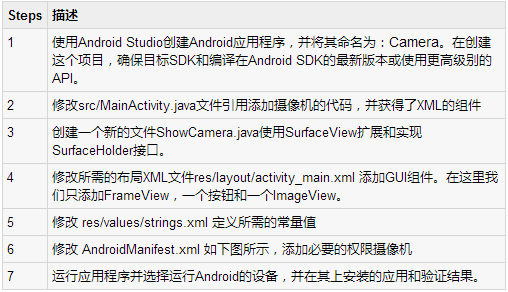
下面是修改后的主活动文件?src/com.yiibai.camera1/MainActivity.java.?的内容。
package com.example.camera1;
import android.graphics.Bitmap;
import android.graphics.BitmapFactory;
import android.hardware.Camera;
import android.hardware.Camera.PictureCallback;
import android.os.Bundle;
import android.app.Activity;
import android.view.Menu;
import android.view.View;
import android.widget.FrameLayout;
import android.widget.ImageView;
import android.widget.Toast;
public class MainActivity extends Activity {
private Camera cameraObject;
private ShowCamera showCamera;
private ImageView pic;
public static Camera isCameraAvailiable(){
Camera object = null;
try {
object = Camera.open();
}
catch (Exception e){
}
return object;
}
private PictureCallback capturedIt = new PictureCallback() {
@Override
public void onPictureTaken(byte[] data, Camera camera) {
Bitmap bitmap = BitmapFactory.decodeByteArray(data , 0, data .length);
if(bitmap==null){
Toast.makeText(getApplicationContext(), "not taken", Toast.LENGTH_SHORT).show();
}
else
{
Toast.makeText(getApplicationContext(), "taken", Toast.LENGTH_SHORT).show();
}
cameraObject.release();
}
};
@Override
protected void onCreate(Bundle savedInstanceState) {
super.onCreate(savedInstanceState);
setContentView(R.layout.activity_main);
pic = (ImageView)findViewById(R.id.imageView1);
cameraObject = isCameraAvailiable();
showCamera = new ShowCamera(this, cameraObject);
FrameLayout preview = (FrameLayout) findViewById(R.id.camera_preview);
preview.addView(showCamera);
}
public void snapIt(View view){
cameraObject.takePicture(null, null, capturedIt);
}
@Override
public boolean onCreateOptionsMenu(Menu menu) {
getMenuInflater().inflate(R.menu.main, menu);
return true;
}
} |
创建新java文件:src/com.yiibai.camera1/ShowCamera.java.?并添加以下代码?
package com.example.camera1;
import java.io.IOException;
import android.content.Context;
import android.hardware.Camera;
import android.view.SurfaceHolder;
import android.view.SurfaceView;
public class ShowCamera extends SurfaceView implements SurfaceHolder.Callback {
private SurfaceHolder holdMe;
private Camera theCamera;
public ShowCamera(Context context,Camera camera) {
super(context);
theCamera = camera;
holdMe = getHolder();
holdMe.addCallback(this);
}
@Override
public void surfaceChanged(SurfaceHolder arg0, int arg1, int arg2, int arg3) {
}
@Override
public void surfaceCreated(SurfaceHolder holder) {
try {
theCamera.setPreviewDisplay(holder);
theCamera.startPreview();
} catch (IOException e) {
}
}
@Override
public void surfaceDestroyed(SurfaceHolder arg0) {
}
} |
修改?res/layout/activity_main.xml?的内容?
<?xml version="1.0" encoding="utf-8"?>
<LinearLayout xmlns:android="http://schemas.android.com/apk/res/android"
android:layout_width="fill_parent"
android:layout_height="fill_parent"
android:orientation="horizontal" >
<LinearLayout
android:layout_width="wrap_content"
android:layout_height="match_parent"
android:layout_weight="0.30"
android:orientation="vertical" >
<FrameLayout
android:id="@+id/camera_preview"
android:layout_width="fill_parent"
android:layout_height="199dp" />
<Button
android:id="@+id/button_capture"
android:layout_width="match_parent"
android:layout_height="wrap_content"
android:onClick="snapIt"
android:text="@string/Capture" />
<ImageView
android:id="@+id/imageView1"
android:layout_width="fill_parent"
android:layout_height="fill_parent"
android:scaleType="fitXY"
android:src="@drawable/ic_launcher" />
</LinearLayout>
< /LinearLayout> |
修改?res/values/string.xml?的内容?
<?xml version="1.0" encoding="utf-8"?>
<resources>
<string name="app_name">Camera1</string>
<string name="action_settings">Settings</string>
<string name="hello_world">Hello world!</string>
<string name="Capture">Capture</string>
</resources> |
修改AndroidManifest.xml?的内容,并添加必要的权限,如下图所示。
<?xml version="1.0" encoding="utf-8"?>
<manifest xmlns:android="http://schemas.android.com/apk/res/android"
package="com.yiibai.camera1"
android:versionCode="1"
android:versionName="1.0" >
<uses-sdk
android:minSdkVersion="8"
android:targetSdkVersion="17" />
<uses-permission android:name="android.permission.CAMERA"/>
<uses-feature android:name="android.hardware.camera" />
<uses-feature android:name="android.hardware.camera.autofocus" />
<application
android:allowBackup="true"
android:icon="@drawable/ic_launcher"
android:label="@string/app_name"
android:theme="@style/AppTheme" >
<activity
android:name="com.yiibai.camera1.MainActivity"
android:label="@string/app_name" >
<intent-filter>
<action android:name="android.intent.action.MAIN" />
<category android:name="android.intent.category.LAUNCHER" />
</intent-filter>
</activity>
</application>
</manifest> |
让我们试着运行?Camera?应用程序。假设已经连接实际的Android移动设备到计算机。启动应用程序之前会显示如下窗口,选择要运行的Android应用程序的选项。
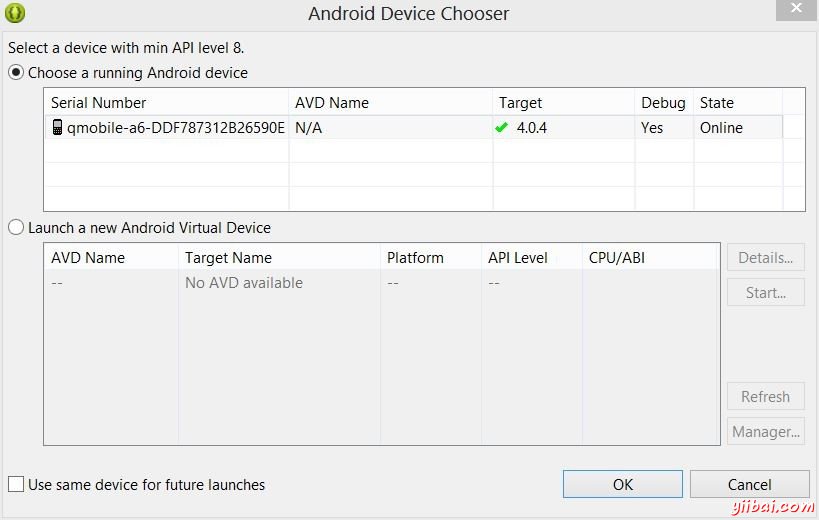
选择移动设备作为一个选项,然后检查移动设备将显示如下界面:
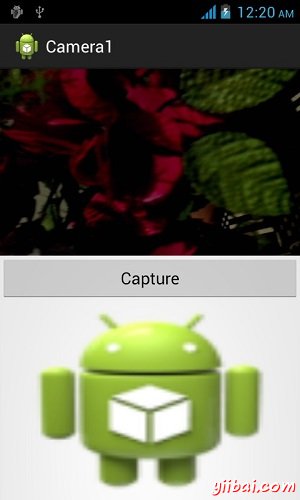
相机将开始显示在上半屏的预览。只需点击捕捉按钮。现在,可以存储所拍摄的图像,将其上传到网上或者是放弃它。 |

